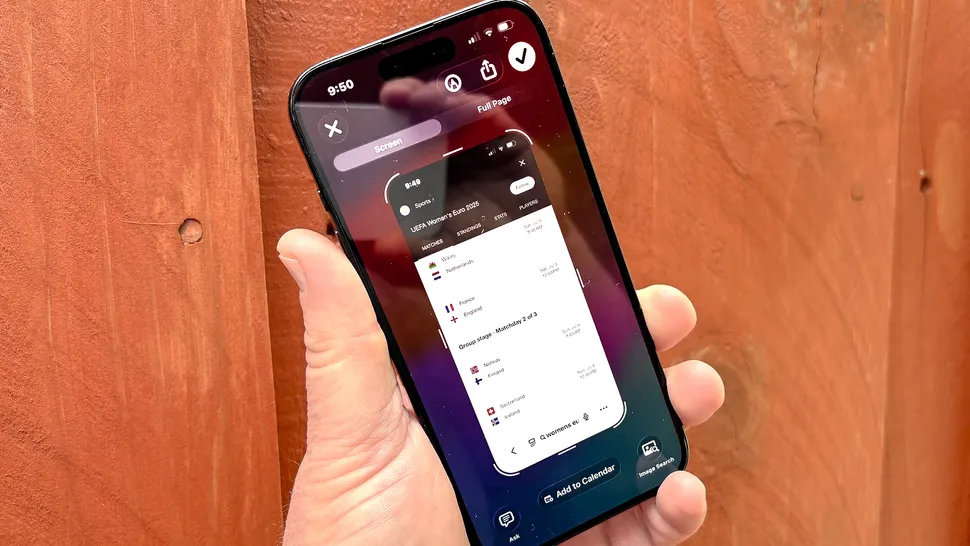عنوانهای این مطلب
Visual Intelligence یکی از جذاب ترین امکانات افزوده شده به Apple Intelligence است که دوربین آیفون شما را به یک ابزار جستجو تبدیل می کند. در iOS 26، این قابلیت امکانات بیشتری پیدا کرده که باعث می شود Visual Intelligence کاربردی تر از همیشه باشد.
در نسخه فعلی، شما می توانید با فشردن دکمه کنترل دوربین در آیفون ۱۶ یا میانبر کنترل سنتر در آیفون ۱۵ پرو، دوربین را فعال کرده و از هر چیزی که توجه شما را جلب کرده عکس بگیرید. سپس می توانید به کمک هوش مصنوعی اپل روی تصویر جستجو کنید، اطلاعات بیشتری از ChatGPT دریافت کنید یا اگر تاریخ و ساعت در تصویر بود، یک رویداد تقویم ایجاد کنید.
در iOS 26 این ویژگی حالا به جستجوی تصاویر روی صفحه هم گسترش پیدا کرده است. کافی است اسکرین شات بگیرید، و همان گزینه های Visual Intelligence که برای دوربین داشتید، کنار اسکرین شات نمایش داده می شود تا جستجو یا ایجاد رویداد تقویم به راحتی انجام شود.
عملکرد Visual Intelligence چگونه است
پس از گرفتن اسکرین شات در آیفون، تصویر همانند همیشه ذخیره می شود و گزینه هایی مانند ذخیره در گالری، فایل ها یا یادداشت سریع در گوشه بالا سمت راست قابل مشاهده است. همچنین ابزارهای اشتراک گذاری و ویرایش هم وجود دارند.
اما پایین صفحه چند دستور جدید اضافه شده که متعلق به Visual Intelligence هستند. از سمت چپ به راست این گزینه ها عبارتند از: پرسش، افزودن به تقویم و جستجوی تصویر.
با انتخاب گزینه پرسش، می توانید از پایگاه داده ChatGPT اطلاعات بیشتری درباره هر چیزی که روی صفحه است دریافت کنید. همچنین یک فیلد جستجو وجود دارد تا سوال خود را به طور اختصاصی وارد کنید.
گزینه افزودن به تقویم، تاریخ و ساعت موجود روی اسکرین شات را شناسایی می کند و به طور خودکار یک رویداد برای تقویم آیفون می سازد که قبل از ذخیره می توانید آن را ویرایش کنید.
جستجوی تصویر نیز به سادگی با لمس آن گزینه انجام می شود و یک جستجوی گوگل بر اساس تصویری که در اسکرین شات است انجام می دهد.
در بیشتر موارد، این جستجوها برای کل تصویر انجام می شوند اما شما می توانید بخش مورد نظر را با انگشت خود انتخاب کنید، درست مثل قابلیت Circle to Search که در دستگاه های اندرویدی دیده می شود. حتی ترجمه متون داخل اسکرین شات هم امکان پذیر است و Visual Intelligence می تواند همانند استفاده از دوربین، زبان ها را ترجمه کند.
تجربه استفاده از Visual Intelligence در iOS 26
این ابزارها فعلا در مرحله بتا هستند و ممکن است گاهی مشکلاتی داشته باشند. مثلا در اولین تلاش برای ثبت رویداد مسابقات فوتبال زنان اروپا، تاریخ به اشتباه برای همان روز فعلی تنظیم شد. با ارسال بازخورد از طریق علامت انگشت بالا یا پایین که اپل برای آموزش هوش مصنوعی خود قرار داده، می توانید به بهبود عملکرد آن کمک کنید.
برای ذخیره اسکرین شات از نتایج Visual Intelligence باید پس از گرفتن اسکرین شات، به سمت چپ سوایپ کنید و سپس علامت تیک گوشه بالا را بزنید تا تصویر ذخیره شود. این روند ممکن است در ابتدا کمی زمانبر به نظر برسد اما به مرور برای کاربران عادی خواهد شد.
قابلیت های Visual Intelligence بسیار کاربردی هستند و دسترسی به آن ها با گرفتن اسکرین شات، باعث می شود این امکانات همیشه در دسترس کاربر باشد و نیاز به باز کردن دوربین برای جستجو کاهش پیدا کند.